Merknader
iFonebox og Retrieve Data er applikasjoner for iPhone-gjenoppretting av data, men de trenger alle hjelp fra PC-programvareklientene. Hvis du vil se etter en beste iPhone-meldinger programvare, fortsett å lese.
Tekstmeldinger på mobiltelefon betyr for mye for oss, så det er så frustrerende at du synes at iPhone- eller Android-meldingene dine mangler eller slettes ved et uhell. Så hvordan hente du slettede tekstmeldinger? Hva er den beste måten å gjøre slettede meldinger utvinning? Denne artikkelen er forberedt for deg, som gir flere effektive måter og viser deg hvordan du kan gjenopprette slettede tekstmeldinger fra iPhone / iPad / iPod og Android-telefon.

Hent slettede tekstmeldinger
Når meldingene dine er borte, kan det være lurt å gjenopprette de tapte fra enheten. Hvilken app for gjenoppretting av iOS-meldinger kan du slå til for å få hjelp? I denne delen ønsker vi å presentere to iOS-utvinningsapp for å hjelpe deg med å gjenopprette iPhone / iPad / iPod-meldinger.
iFonebox er en nylig utgitt app designet for å være den ekstra delen av PC iFonebox-programvaren for gjenoppretting av datoer. Det kan hjelpe deg å gjenopprette tapte iPhone-data, sikkerhetskopiere iPhone-filene, oppdage nettverk og Wi-Fi, sjekke informasjon om album og maskinvare for personvern, angi gjenopprettings- og sikkerhetskopieringspåminnelse og så videre. Hvordan fungerer iFonebox for gjenoppretting av iPhone-meldinger?
Trinn 1 Last ned iFonebox-appen fra App Store. Velg deretter Data Recovery etter at du har installert den.
Trinn 2 Installer iFonebox-programvaren på din PC eller Mac. Koble din iPhone med datamaskinen.
Trinn 3 Følg instruksjonene og gjør iPhone-datagjenoppretting for meldinger trinn for trinn.
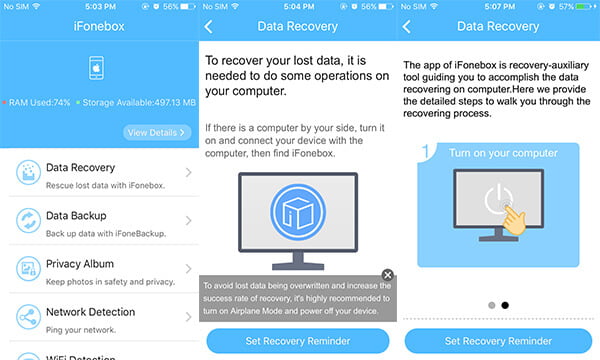
Hent data-appen er designet for å hjelpe iPhone-brukere med å gjenopprette slettede data fra smarttelefonen. Den kan hente de slettede meldingene, kontaktene, samtalene, notatene, chatloggen og så videre.
Trinn 1 Last ned den hentede skrivebordsprogramvaren på datamaskinen din.
Trinn 2 Hent de tapte dataene fra datamaskinen, og send dem deretter tilbake til henteprogrammet på iPhone.
Trinn 3 Se de tapte dataene i appen Hent data.
Merknader
iFonebox og Retrieve Data er applikasjoner for iPhone-gjenoppretting av data, men de trenger alle hjelp fra PC-programvareklientene. Hvis du vil se etter en beste iPhone-meldinger programvare, fortsett å lese.
"Hallo, jeg slettet" meldinger "-appen på iPhone 4 min. Kan noen hjelpe meg å gjenopprette den? Tusen takk!" - Ella
"Min Samsung Galaxy S6 gikk tom for batteri tidligere, og nå som jeg har slått den på har jeg innsett at det ikke er tegn på meldingene mine, ikonet har blitt slettet fra telefonen. Jeg kan heller ikke motta tekstmeldinger. Hvorfor meldingsikonet vises ikke? Hvordan kan jeg fikse det når meldingsikonet forsvant? " - Kate
Meldingsappen / ikonet forsvant på iPhone / iPad / iPod eller Android smarttelefon? Når du får problemer, er det vanskelig å sjekke eller motta tekstmeldinger? Hvordan kan du gjenopprette det slettede / forsvunne meldingsikonet?
Du kan prøve å starte iPhone / iPad / iPod- eller Android-telefonen på nytt. Hvis dette alternativet ikke kan fungere, kan det hende du må tilbakestille enheten. Gå til "Innstillinger" og finn tilbakestillingsalternativet for å tilbakestille iPhone / iPad / iPod til fabrikkinnstillinger. Da kan du komme tilbake det slettede meldingsikonet / appen.
Imidlertid kan du kanskje gjenopprette det manglende / slettede tekstmeldingsinnholdet før du tilbakestiller iPhone. Hva vil du gjøre for å hente tekstmeldingene som forsvinner? I del 3 og del 4 vil vi oppriktig anbefale deg FoneLab og Android Data Recovery for å hjelpe deg med å sikkerhetskopiere og gjenopprette de slettede / forsvinnende tekstmeldingene fra iPhone / iPad / iPod og Android smarttelefon / nettbrett.
Å gjenopprette de tapte tekstmeldingene er en hodepine for mange iOS-brukere. Egentlig finner de ikke den egnede måten å gjøre det på. I denne delen vil vi oppriktig anbefale deg FoneLab, det beste iPhone Messages Recovery-verktøyet for å hjelpe deg med å få tilbake de slettede tekstmeldingene fra iPhone 15/14/13/12/11/X/8/7/SE/6s/6/5s, iPhone 8/7/6s/6 Pluss, iPhone 4S, iPad Pro, iPad mini, iPad Air 2, iPod touch 6/5/4.
| Støttede gjenopprettede data fra iPhone / iPad / iPod | ||||
|---|---|---|---|---|
| Støttede iOS-enheter | Støttede iOS-enheter | |||
| iPhone 15 Pro Max/15 Pro/15 Plus/15, iPhone 14 Pro Max/14 Pro/14 Plus/14, iPhone 13 Pro Max/13 Pro/13/13 mini, iPhone 12 Pro Max/12 Pro/12/12 mini, iPhone 11 Pro Max/11 Pro/11, iPhone XS, iPhone XS Max, iPhone XR, iPhone X, iPhone 8, iPhone 8 Plus, iPhone 7, iPhone 7 Plus, iPhone SE, iPhone 6s/6s Plus, iPhone 6 /6 Plus, iPhone 5s/5c/5, iPhone 4s, iPad Pro, iPad Air 2/1iPad mini 4/3/2/1, iPad 4/3/2, iPod touch 5, iPod touch 6 | iPhone 4, iPhone 3GS, iPad 1, iPod touch 4 | |||
| Gjenopprettbare tekstdata | Gjenopprettbare tekstdata | |||
| ✓ meldinger ✓ Kontakter ✓ WhatsApp ✓ Merknader ✓ Anropslogg ✓ påminnelse ✓ Safari bokmerke ✓ Kalender ✓ Safari historie |
✓ meldinger ✓ Kontakter ✓ WhatsApp ✓ Anropslogg ✓ Merknader ✓ påminnelse ✓ Safari bokmerke / historie ✓ Kalender ✓ Appdokumenter |
|||
| Støttede mediedata | Støttede mediedata | |||
| Mediefiler kan gjenopprettes fra iTunes eller iCloud-sikkerhetskopier. | ✓ kamera~~POS=TRUNC ✓ Photo Library ✓ Stemmememoer ✓ Foto Stream ✓ Melding Vedlegg ✓ mobilsvar ✓ WhatsApp Vedlegg ✓ Bilder-appen ✓ App videoer ✓ App Aideos |
|||
Trinn 1 Last ned og installer FoneLab, så går du automatisk inn i modus for å gjenopprette fra iOS-enhet. Koble din iPhone med datamaskinen via en USB-kabel. Snart vises hovedinfo på enheten din i programvaregrensesnittet.
Trinn 2 Trykk på knappen "Start skanning" for å begynne å skanne iPhone-dataene dine.
Trinn 3 Velg "Meldinger" fra venstre kontroll, så vises alle iPhone-meldingene dine, inkludert iPhone innebygde Meldinger app SMS, iMessages, MMS og app meldinger fra Viber, Line, WeChat, WhatsApp, etc. Og de slettede tekstmeldingene vil bli merket med rødt. Velg de slettede tekstmeldingene du vil hente, klikk "Gjenopprett" for å starte.
Tips
Hvis enheten din er iPhone 4 / 3GS, iPad 1 og iPod touch 4, må du laste ned en plug-in programvaren gir, og følg den enkle opplæringen nedenfor for å regelmessig gå inn i skannemodus.
Din iPhone er helt død? Egentlig kan du like godt hente de slettede tekstmeldingene hvis du har iTunes eller iCloud-sikkerhetskopi for iPhone-tekstmeldinger. FoneLab har muligheten til å hjelpe deg med å enkelt se og gjenopprette tapte tekstmeldinger fra iPhone.
Trinn 1 Bruk programvaren, og velg modus "Gjenopprett fra iTunes backup-fil". Alle tilgjengelige iTunes-sikkerhetskopifiler vises på høyre side. Merk riktig iTunes-sikkerhetskopi og klikk deretter på "Start skanning" -knappen for å begynne skanningen.
Trinn 2 Etter skanneprosessen kan du se alle filene du sikkerhetskopierte til iTunes. I sekunder vises alle filene i venstre kontroll. Bare klikk på "Meldinger" og se meldingene til høyre. Klikk på "Gjenopprett" -knappen og velg destinasjonsmappen for å hente de slettede tekstmeldingene fra iPhone til PC.
Trinn 1 Start programmet, og trykk "Gjenopprett fra iCloud".
Trinn 2 Logg inn på iCloud med Apple ID og passord, og deretter kan du velge datatypen du vil gjenopprette og deretter klikke "Start" -knappen for å skanne dataene.
Trinn 3 Du kan forhåndsvise alle dataene (inkludert slettet) som er funnet i iCloud-sikkerhetskopifilen. Klikk på "Meldinger" fra venstre og merk deretter de slettede tekstmeldingene til iPhone i rødt du vil komme tilbake. Klikk "Gjenopprett" for å få tilbake de tapte iPhone-tekstmeldingene.
Mer enn 400 millioner brukere har WhatsApp på mobiltelefonen sin og bruker den til daglig kommunikasjon med sine venner, familiemedlemmer og andre mennesker. Selv om WhatsApp har muligheten til automatisk å sikkerhetskopiere meldingene og vedleggene. Imidlertid har du bare igjen 7 dager for å lagre sikkerhetskopien, eller du vil miste WhatsApp av stor betydning for godt. Hvordan kan du hente de slettede WhatsApp-meldingene i tilfelle den sosiale programvaren sletter meldingene? Også som et kraftig WhatsApp utvinningsverktøy, FoneLab kan være det beste valget. Dette programmet lar deg hente de slettede WhatsApp-meldingene fra enheten, fra iTunes-sikkerhetskopi eller fra iCloud-sikkerhetskopi.

Trinn 1 Start FoneLab og koble din iPhone til datamaskinen. Programmet lar deg automatisk gå inn i "Gjenopprette fra iOS-enhet" -modus.
Trinn 2 Bare trykk på "Start skanning" for å skanne iPhone.
Trinn 3 Velg "WhatsApp" -alternativet fra venstre etter skanneprosessen, og du kan velge målmeldingene du vil gjenopprette og klikk på "Gjenopprett" -knappen. Da kan du enkelt få tilbake de tapte WhatsApp-meldingene.
Start programvaren. Bytt til "Gjenopprett fra iTunes-sikkerhetskopifil". Vent et øyeblikk, og alle iTunes-sikkerhetskopifilene dine blir lastet i grensesnittet. Velg den du vil gjenopprette og klikk på "Start skanning" for å trekke ut. Når skanningen er ferdig, kan du se alle dataene i iTunes-sikkerhetskopien. Velg WhatsApp og merk av for meldingene du vil gjenopprette, og klikk "Gjenopprett" for å trekke dem ut på datamaskinen din.
Trinn 1 Åpne FoneLab, og koble til iPhone-en din. Bare velg den andre modusen for "Gjenopprette fra iTunes-sikkerhetskopifil." Klikk deretter på "Start skanning" for å la programmet få tilgang til iTunes-sikkerhetskopien.
Trinn 2 Raskt vises alle tilgjengelige iPhone-filer fra den spesifiserte iTunes-sikkerhetskopien. Velg "WhatsApp-meldinger" fra venstre.
Trinn 3 Merk av for WhatsApp-meldingene du vil komme tilbake, og klikk "Gjenopprett" for å hente de manglende WhatsApp-meldingene.
Trinn 1 Trykk på "Gjenopprett fra iCloud."
Trinn 2 Logg på iCloud med Apple ID og passord. Velg dataene du vil gjenopprette fra iCloud-sikkerhetskopien, og klikk "Start" -knappen for å skanne dataene.
Trinn 3 Klikk på "Meldinger" fra venstre og merk deretter de slettede tekstmeldingene til iPhone i rødt du vil komme tilbake. Klikk "Gjenopprett" for å få tilbake de tapte iPhone-tekstmeldingene.
Tjener et godt rykte for sin profesjonelle Android data-gjenoppretting funksjon, Android Data Recovery støtter en rekke filtyper for brukere å sikkerhetskopiere og gjenopprette, for eksempel tekst- / bildemeldinger, kontakter, anropslogger, WhatsApp & WhatsApp vedlegg, bilder, videoer, lydbånd og dokumenter.
Trinn 1 Last ned Android Data Recovery, og følg instruksjonene for å installere den på PC eller Mac. Start programmet og koble Android-telefonen din til datamaskinen via en USB-kabel.
Trinn 2 Når enheten blir oppdaget, blir du bedt om å velge Android-filtyper. Og her må du merke av i ruten for "Meldinger" og "Meldingsvedlegg".
Trinn 3 Etter skanneprosessen vises alle data. Klikk "Meldinger" og "Meldingsvedlegg" i venstre kolonne, så ser du alle slettede eller eksisterende Android-tekstmeldinger, eller vedleggene vises i hovedgrensesnittet. Merk av for hva du vil, og velg deretter "Gjenopprett" for å sikkerhetskopiere SMS og MMS fra Android-telefonen.
Du trenger kanskje: Slik gjenoppretter du blokkerte meldinger på iPhone
Trinn 1 Etter å ha lastet ned programmet, installer og kjør det. Koble deretter Android-telefonen til datamaskinen via en USB-kabel. Når Android-telefonen din blir gjenkjent av programvaren, kan du se alle filene fra hovedvinduet. Velg "WhatsApp-meldinger", og klikk "Neste" for å skanne.
Trinn 2 Etter skanning vises alle dataene i vinduet. Trykk på "Bare vis de (er) slettede elementene" øverst i høyre vindu, og velg meldingene du vil gjenopprette, klikk "Gjenopprett" for å få tilbake WhatsApp-meldingene.
Du kan lære trinnene fra videoen nedenfor:


I denne artikkelen viser vi deg hovedsakelig hvordan du kan hente de slettede tekstmeldingene fra iPhone og Android-telefon. FoneLab og Android Data Recovery kan gi deg en hånd når du ikke har noen anelse om å gjenopprette slettede tekstmeldinger fra iPhone eller Android / WhatsApp-meldinger eller meldingsikonet / app vises ikke. Det kan være lurt å vite problemet når iPhone-kontakter forsvant.